Vorausgesetzt, Geany buchstabiert mit einem sanften g, dann fällt mir als Erstes Arnie in der erhabenen Rolle des John Matrix im ultra-legendären Film Commando ein, der Jenny (eher wie Chenney) in der Eröffnungsszene brüllt. Als Zweites fällt mir ein, dass gute Texteditoren schwer zu finden sind.
Ich habe lange nach DEM Linux-Texteditor gesucht, und irgendwie, unweigerlich, langsam aber sicher, verwende ich Notepad++ immer über WINE. Die Kombination aus einer einfachen, klaren Benutzeroberfläche, einem logischen Ablauf und unzähligen großartigen Plugins macht es unschlagbar. Ich habe mit vielen Texteditoren gespielt, Kate in Plasma verwende ich auch häufig, und dennoch bleibt Notepad++ die optimale Wahl für mich. Aber dann erwähnte einer meiner Leser Geany, einen GTK+-Texteditor, der die SCIntilla-Text-Engine verwenden soll, genau wie Notepad++. Na dann. Es ist Testzeit!
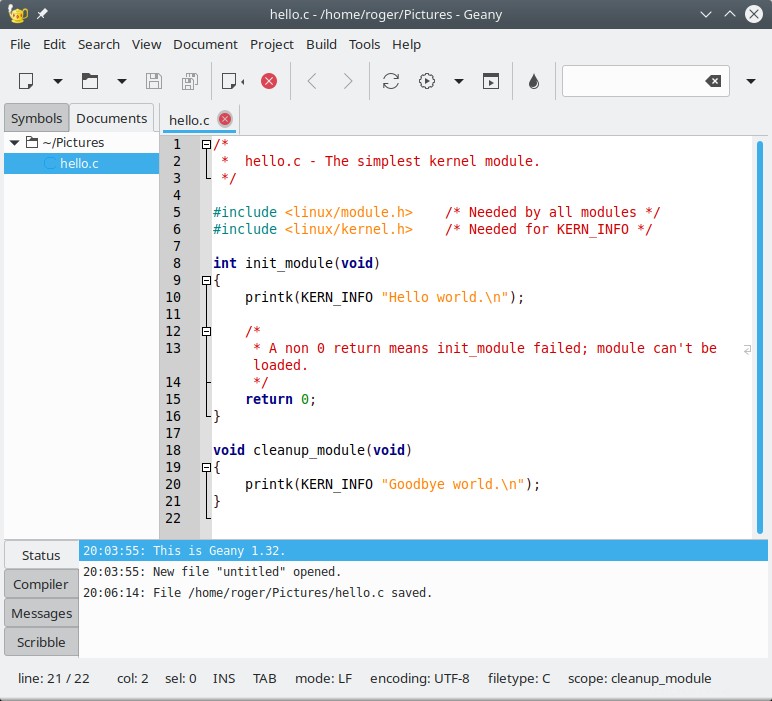
Einrichtung
Ich schnappe mir Geany aus den Repos auf Kubuntu. Aber wenn Sie nur Geany installieren, werden Sie all die feinen Plugins vermissen, die das Programm hat, also stellen Sie sicher, dass Sie viele davon installieren - und es gibt ziemlich viele. Sie können auch versuchen, nur das Plugin-Metapaket zu installieren, um zu sehen, ob Ihnen das alle Extras bringt.
...
geany-plugin-tableconvert - Plugin zur Tabellenkonvertierung für Geany
geany-plugin-treebrowser - Baumbrowser-Plugin für Geany
geany-plugin-updatechecker - Update-Checker-Plugin für Geany
/>geany-plugin-vc - VCS-Plugin für Geany
geany-plugin-xmlsnippets - XMLSnippets-Plugin für Geany
geany-plugins - Satz von Plugins für Geany
...
Übersicht
Sieht ordentlich aus. Man würde erwarten, dass ein GTK+-Programm zu stark vereinfacht wird, aber Geany ist genau das Gegenteil. I verfügt über eine reichhaltige, elegant gestaltete Benutzeroberfläche, die sich nicht überladen anfühlt und dennoch eine Fülle von Optionen und Funktionen bietet. Sie erhalten die üblichen Dinge wie Syntaxhervorhebung, automatische Vervollständigung, Massenaktionen, erweitertes Suchen und Ersetzen, Registerkarten, eingebettetes Terminal und die Liste geht weiter.
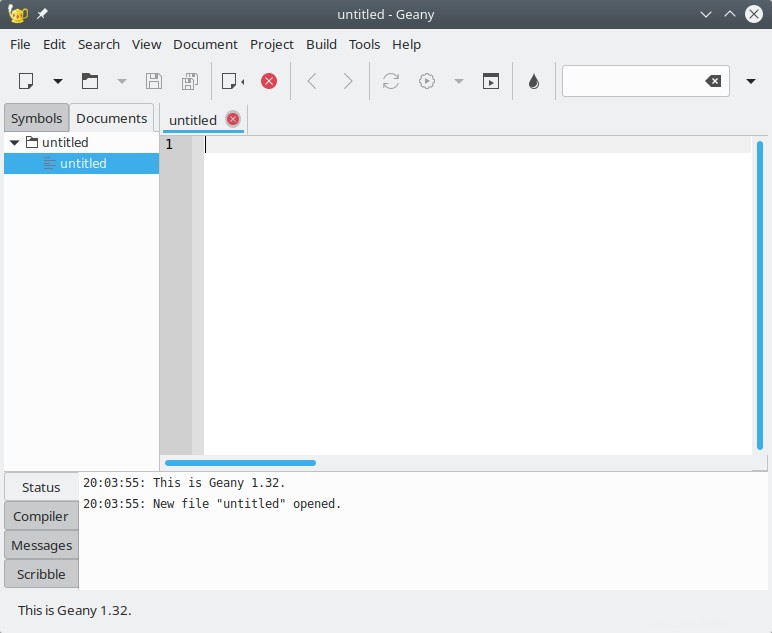
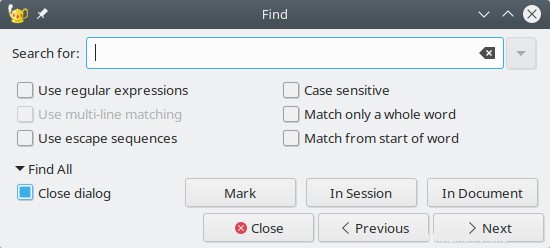
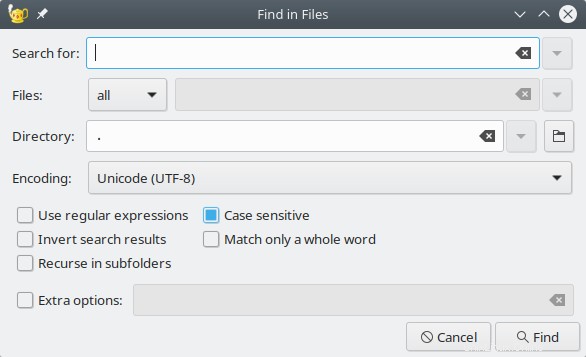
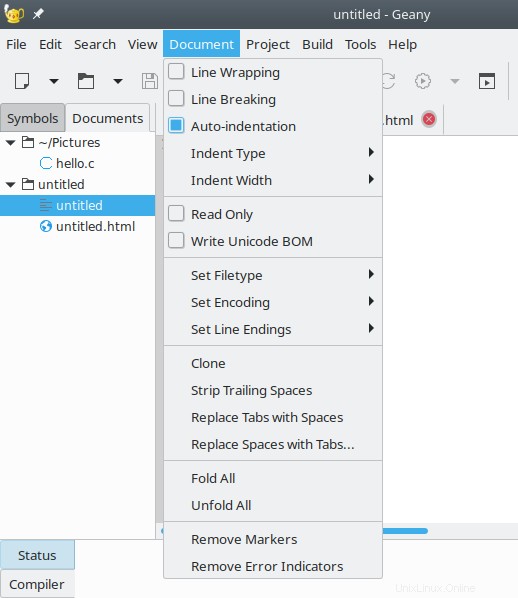
Aber dann gibt es noch mehr. Sie können Aktionen aufzeichnen, Scripting verwenden, Vorlagen für ein Dutzend verschiedener Projekte erstellen und auch vorgefertigte Textabschnitte in Ihre Dateien einfügen, wie BSD- und GPL-Lizenzen, Lipsum-Dummy-Text und vieles mehr. Sie können auch Symbole in Ihren Dateien nachschlagen, was beim Entwickeln nützlich ist. Andererseits haben nur sehr wenige gewöhnliche Menschen sozusagen ein echtes Bedürfnis nach einem Texteditor.
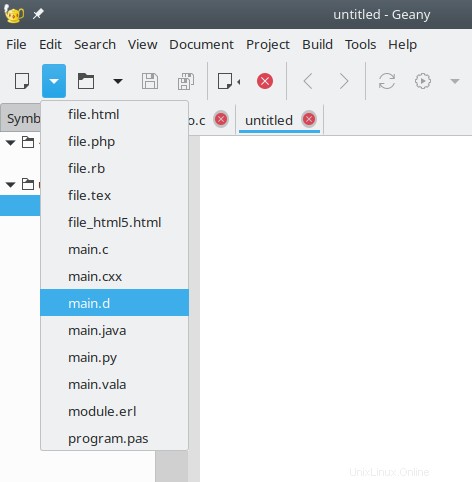
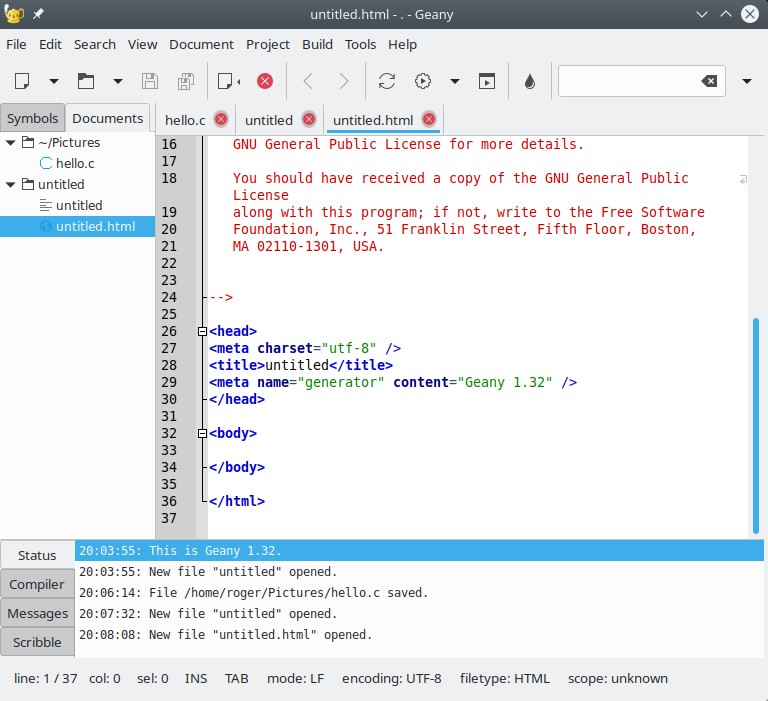
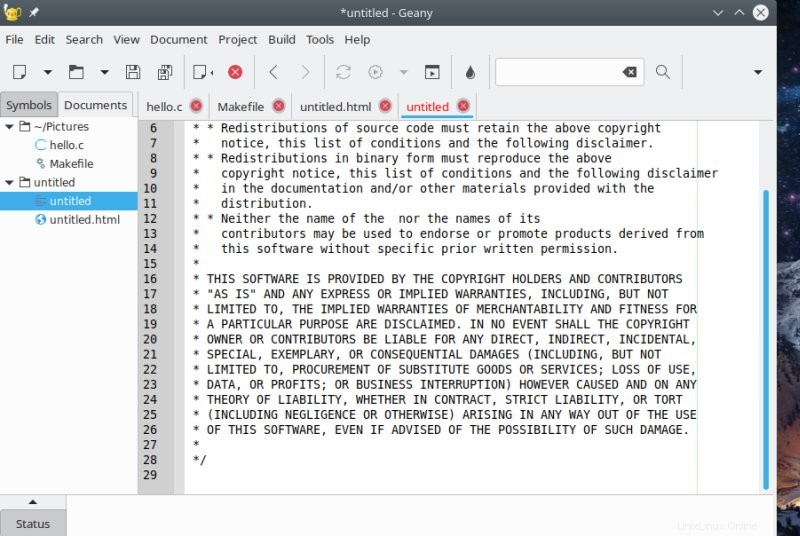
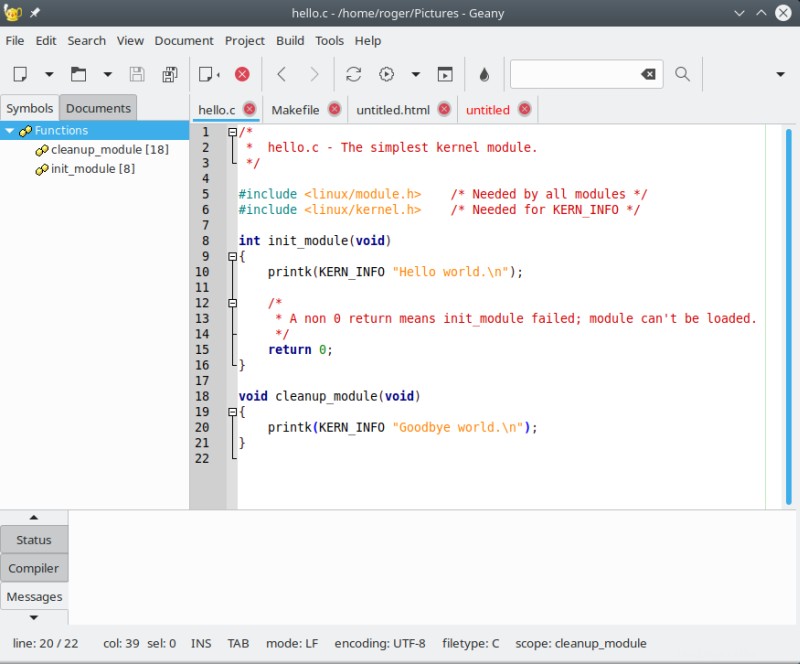
Kontextbezogene Aktionen und Kompilierung
Was mir wirklich gut gefallen hat, ist, dass Geany sich wie eine richtige IDE verhält und Sie Code direkt kompilieren lässt, sogar Kernel-Module erstellen kann, wenn Sie möchten, was ich anhand eines Beispiels von meiner Linux-Kernel-Crash-Analyse-Seite getestet habe. Dies funktionierte gut, natürlich mit den erforderlichen Build-Tools, und Sie haben ein Protokoll, das Ihnen genau zeigt, wie die Dinge funktionieren, und Sie erhalten sogar hilfreiche Hinweise, mit denen Sie häufige Fehler beheben können (einschließlich der Verwendung von Leerzeichen in Makefile zum Beispiel).
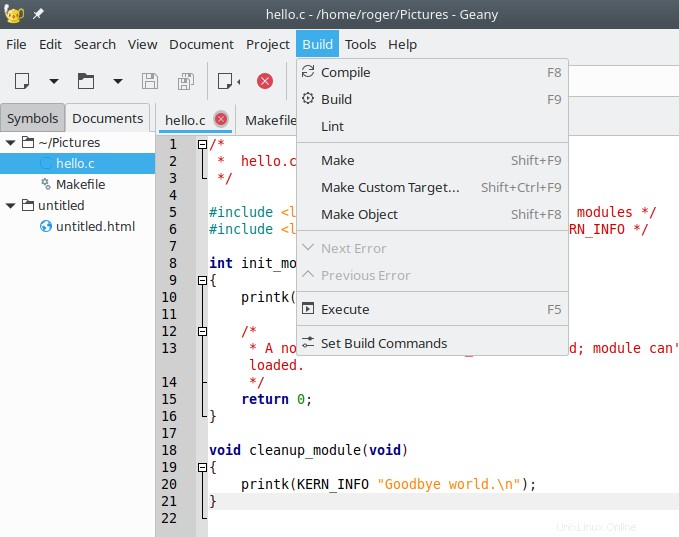
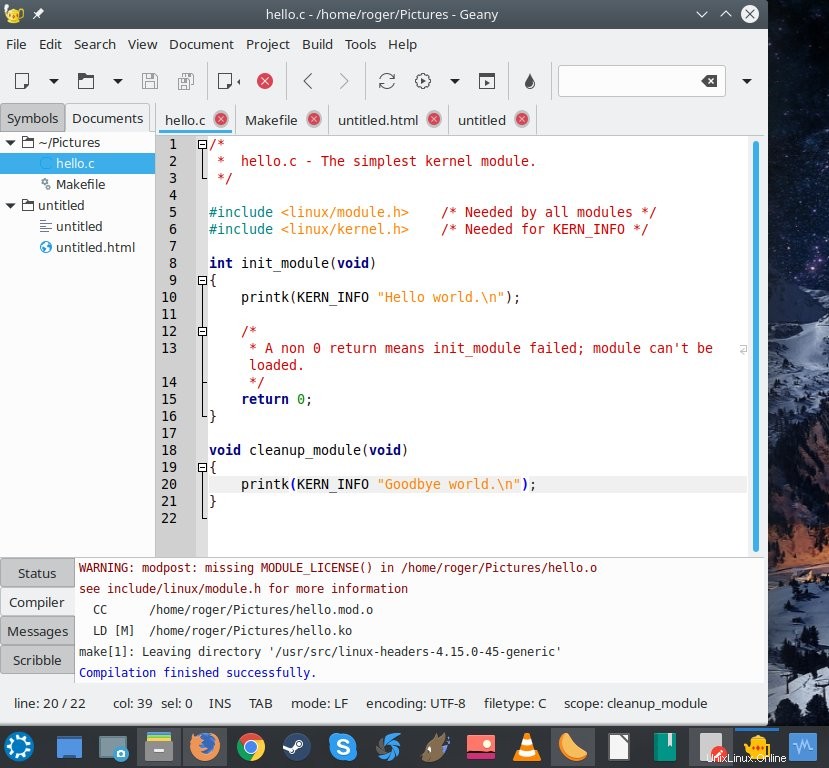
Die verfügbare Funktionalität hängt vom ausgewählten Code ab, daher werden Sie nicht dasselbe sehen, wenn Sie eine normale Textdatei, Python-Code oder C-Code haben. Sehr praktisch, und Sie müssen alles erkunden, um all die versteckten Schätze zu entdecken, die herumliegen.
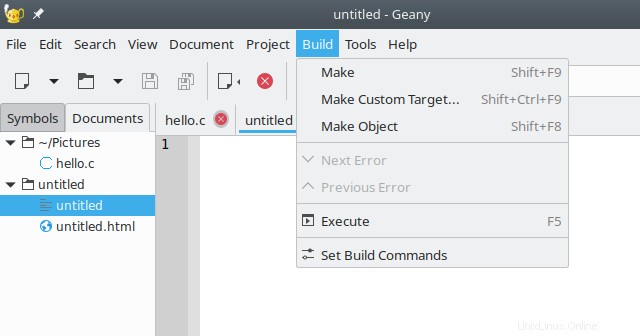
Plugins
Jeder gute Texteditor mit Selbstachtung wird mit einer Schiffsladung von Plugins geliefert. Geany ist keine Ausnahme. Sie müssen das Programm jedoch so konfigurieren, dass es sie beim Start lädt. Nun, ich habe keine äquivalente Funktionalität zum Notepad++ Plugin-Manager bemerkt, mit dem Sie Tonnen von Extras installieren können. Ich konnte auch kein Plugin zum Aufräumen von HTML/XML-Text finden.
Aber Sie erhalten zum Beispiel LaTeX-Unterstützung, Sie können Verschlüsselung und verschiedene Versionskontrollsysteme verwenden, und die Liste geht weiter. Das Fenster mit den Plugin-Einstellungen listet nur die Plugins auf, die beim Start geladen werden, sodass die Unordnung reduziert wird. In gewisser Weise ist dies ein sehr browserähnliches Verhalten, was es im Wesentlichen auch sein sollte.
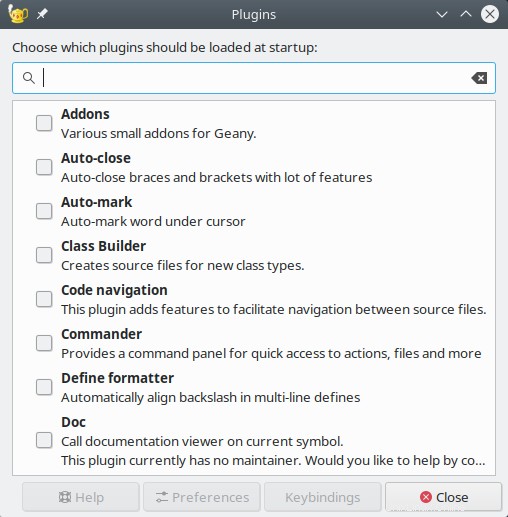
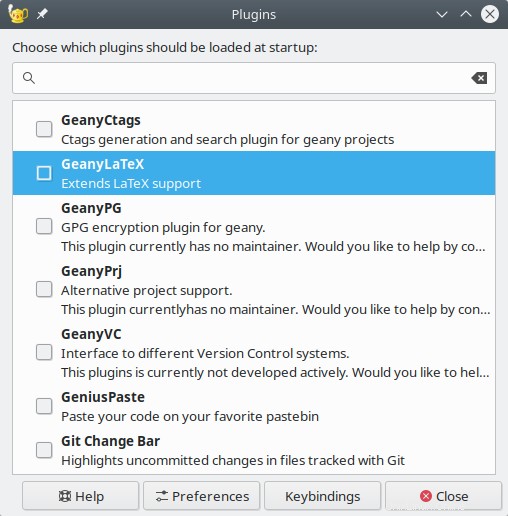
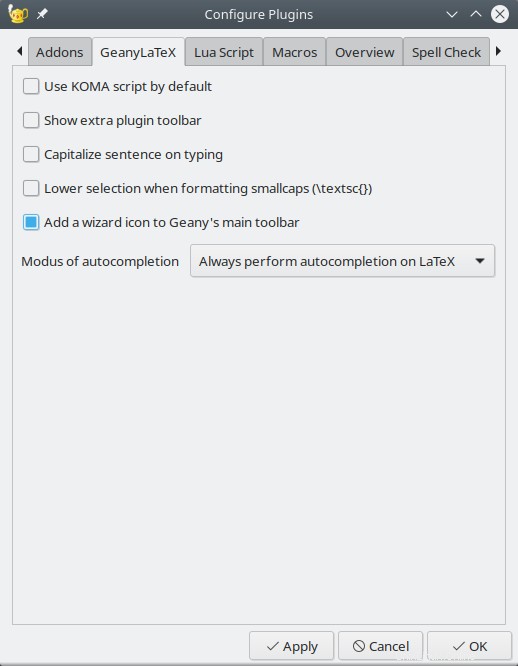
Tools und Anpassung
Mit Geany können Sie das Verhalten Ihres Plugins ändern, indem Sie eine Reihe von Konfigurationsdateien bearbeiten - ganz ähnlich wie sich Notepad++ verhält. Dies ist fortgeschrittenes Zeug, aber es gibt Ihnen viel Flexibilität, damit das Programm genau das tut, was Sie brauchen.
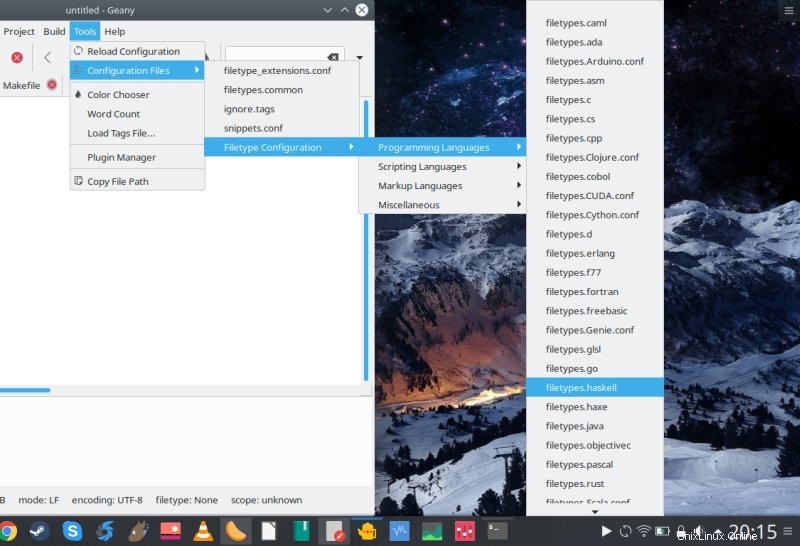
Das Einstellungsmenü ist Notepad++ sehr ähnlich, und das bedeutet sehr detailliert. Sie können wirklich viele Änderungen vornehmen, einschließlich der Verwendung von Sitzungen, aber im Gegensatz zu seinem Windows-Pendant ist mir aufgefallen, dass Geany nicht gespeicherte Dateien (wie neu *) nicht erneut öffnet, während Notepad ++ dies tut. Wenn Sie Notepad++ also versehentlich schließen, verlieren Sie nicht wirklich etwas. Vielleicht gibt es diese Option, aber ich konnte sie nicht finden. Ich konnte auch keine Option für eine mehrzeilige Tab-Leiste finden.
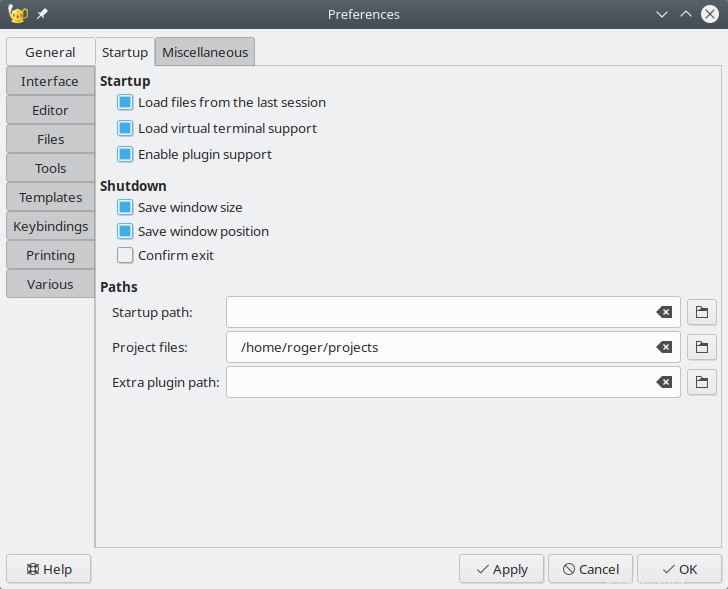
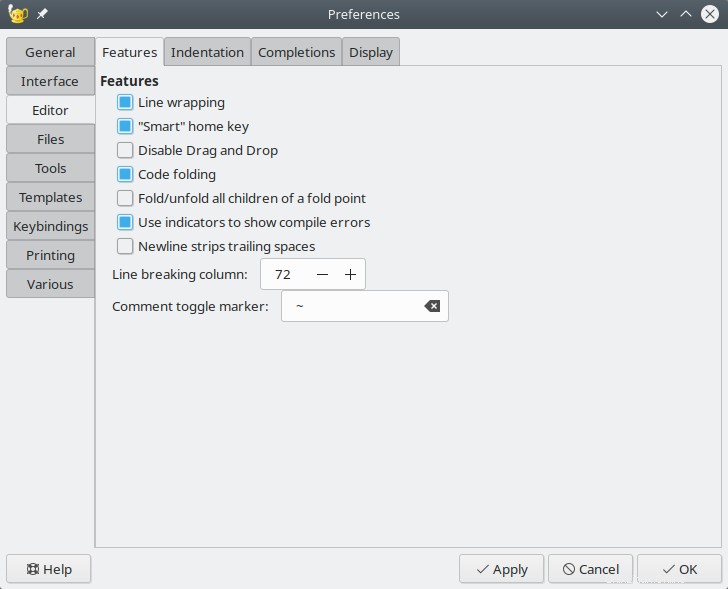
Schlussfolgerung
Ich muss sagen, ich bin sehr zufrieden mit Geany, und ich bin irgendwie überrascht – von mir selbst – dass ich es in der Vergangenheit nie gründlicher untersucht habe. Aber wir werden das korrigieren, da ich beabsichtige, als Folge dieses kleinen Tests zu versuchen, Geany in meiner Produktionsumgebung ernsthafter einzusetzen. Im Moment verwende ich auf meinem Slimbook Notepad++, also könnte dies vielleicht eine solide Alternative sein.
Geany ist ein wirklich interessantes Produkt – reichhaltig, erweiterbar, robust, intelligent. Es sieht auch so aus, mit einer geräumigen, luftigen, freundlichen Benutzeroberfläche und ohne diese moderne Flachheit, die die Benutzerfreundlichkeit ruiniert. Sie erhalten eine Fülle von Optionen und Funktionen, und obwohl ich das Gefühl habe, dass einige kleine Dinge fehlen, glaube ich nicht, dass dieser Texteditor eine massive, eklatante Schwäche aufweist. Durchaus einen Test wert. Abschließend vielen Dank an diejenigen von Ihnen, die dieses Programm empfohlen haben. Möge der Code Lint mit dir sein.